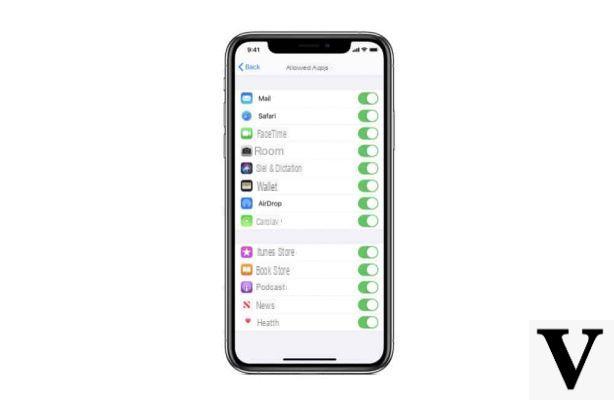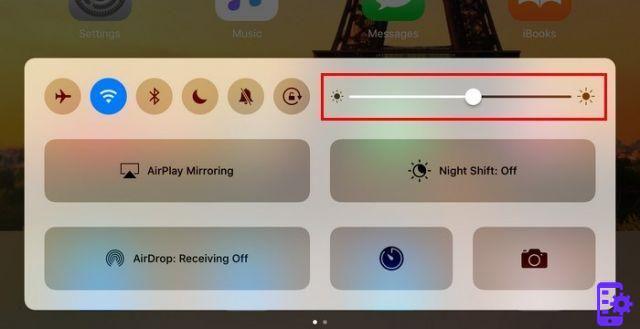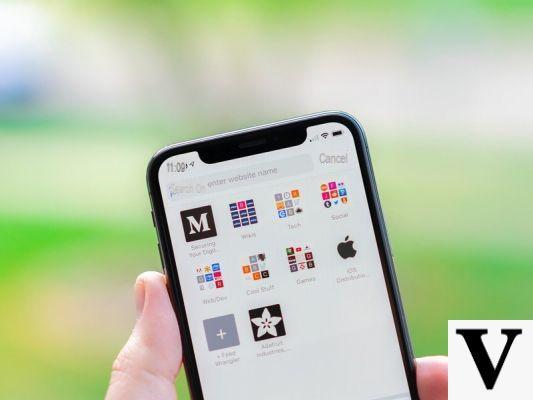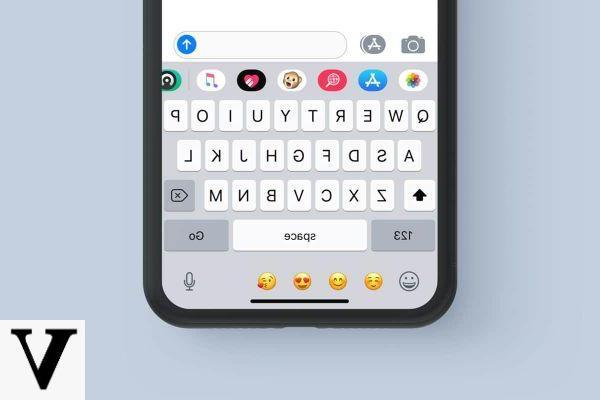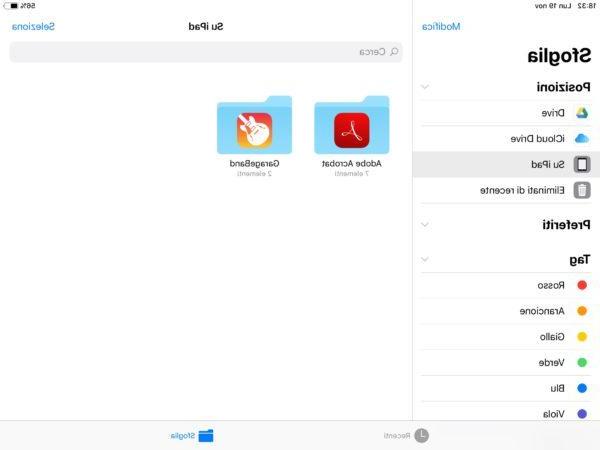Lorsque trop d'applications téléchargées commencent à ralentir considérablement notre iPhone, à le rendre instable et à provoquer des plantages d'applications inattendus qui ne nous causaient auparavant jamais de problèmes, il est peut-être temps de réinitialiser notre iPhone. Ou il peut arriver (comme ça m'est arrivé) que soudainement l'écran devienne noir et qu'on ne voie plus rien, alors que l'iPhone est régulièrement allumé et joignable !
Il y a un réinitialiser plus "léger" et un "plus lourd" qui ramène l'iPhone aux paramètres d'usine. Le "plus léger" que nous pouvons essayer de faire pour déverrouiller notre iPhone et le faire fonctionner comme avant consiste simplement à appuyer sur le bouton Accueil et le bouton du haut pendant quelques secondes, comme indiqué sur la fig. au dessous de:

Faites plutôt le Réinitialisation "complète" de l'iPhone cela signifie le remettre dans son état d'origine, restaurer les options du fabricant et supprimer tous les logiciels que nous avons installés.
Sans une application appropriée, cela signifierait perdre toutes les données que nous avons saisies, mais si nous en utilisons une application de sauvegarde, pourrons-nous ressaisir toutes nos données, et quel meilleur service qu'iTunes, le service de synchronisation d'Apple, pourrons-nous jamais utiliser ? Si vous n'aimez vraiment pas iTunes, vous pouvez utiliser un logiciel comme iTransfer Platinum pour créer des sauvegardes de votre iPhone, puis restaurer toutes les données.
Voyons comment réinitialiser l'iPhone via iTunes :
Nous connectons notre appareil au PC, lançons iTunes et sélectionnons notre appareil. À ce stade, nous pouvons cliquer sur le bouton Restaurer l'iphone.
Ne nous inquiétons pas de la possible perte des données saisies : avant de procéder à la restauration proprement dite, iTunes nous demandera si nous voulons sauvegarder notre iPhone. Cliquons sur le bouton sauvegarde et nos données iPhone seront transférées sur notre PC avant de réinitialiser l'iPhone. À ce stade, cliquons sur le bouton Restaurer et suivez l'assistant de réinitialisation d'usine de notre appareil mobile.
NB: Ce type de réinitialisation ne supprime cependant pas les données personnelles de manière permanente, en fait, elles pourraient toujours être récupérées à l'aide d'un logiciel de récupération de données tel que dr.fone. Si vous souhaitez effacer définitivement toutes les données, lisez le dernier paragraphe de cet article.
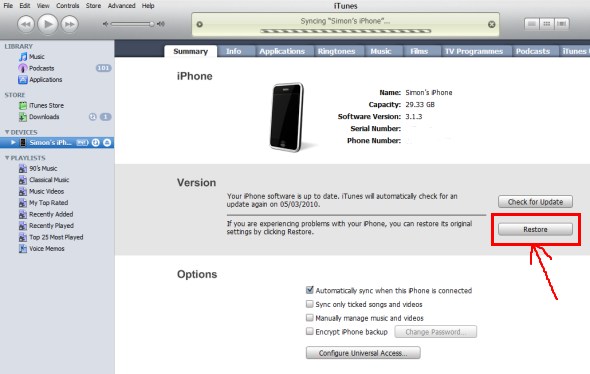
Selon la quantité de données présentes dans notre téléphone mobile, le processus de réinitialisation peut prendre très longtemps, voire une heure. Ne nous inquiétons pas et laissons iTunes poursuivre son travail : nous pourrons suivre la progression depuis l'affichage virtuel de notre appareil qu'iTunes affiche.
À la fin de la réinitialisation (ou de la restauration), nous sélectionnons à nouveau notre appareil dans le menu, sélectionnons la sauvegarde de nos données dans le menu déroulant et sélectionnons l'option Restaurer depuis cette sauvegarde.
En quelques minutes, toutes nos données seront retransférées sur l'iPhone !
Réinitialisez l'iPhone avant de le vendre ou de le donner :
Enfin, il existe un autre type de réinitialisation (ou formatage) qui est le plus efficace pour supprimer DÉFINITIVEMENT toutes les données de notre iPhone, ce qui les rend irrécupérables même en utilisant un logiciel de récupération de données tel que dr.fone.
Si vous avez besoin de revendre ou d'offrir votre iPhone en cadeau et que vous ne souhaitez pas que vos données personnelles soient consultées, vous devez utiliser le programme SafeEraser. Un guide complet est disponible sur : Comment réinitialiser l'iPhone.
38